
Contente
Neste guia rápido, mostraremos a você como alterar o teclado no Samsung Galaxy Note 8. Por que você está com problemas no teclado do Galaxy Note 8. Ou porque você gostaria de tentar outra coisa com mais personalização e recursos.
Na verdade, existem vários motivos pelos quais alguns optam por alterar o teclado. Pode ser para obter os mais recentes caracteres emoji, para obter novas cores de teclado ou porque você está lidando com problemas de autocorreção. E enquanto o teclado de ações da Samsung é decente, outros são mais rápidos, melhores e até têm temas e digitação por gestos.
Leia: 40 Galaxy Note 8 Dicas e truques que você deve tentar
Uma das melhores partes do Android é a personalização. Podemos mudar tudo, como o teclado, em apenas alguns segundos no menu de configurações. Com isso em mente, comece seguindo o nosso vídeo de instruções abaixo. Caso contrário, continue lendo para ver um conjunto mais detalhado de instruções e capturas de tela de quais configurações você precisa alterar. Nosso vídeo está no Galaxy S8, mas a nota 8 segue exatamente os mesmos passos.
Novos teclados permitem alterar o tamanho das teclas, adicionar uma imagem de fundo, temas ou enviar GIFs diretamente do teclado. Alguns teclados de substituição para Android ainda têm o poder da pesquisa do Google disponível 24 horas por dia, apenas a um toque de distância. Além disso, outros aprimoram todo o seu estilo de digitação para permitir que você digite mais rapidamente ou cometer menos erros.
Leia: melhores teclados para telefones Android (2018)
Como alterar o teclado Galaxy Note 8
Para começar, a primeira coisa que você precisa é de um novo teclado da Google Play Store. Pegue um novo teclado em nosso arredondamento e continue seguindo as etapas abaixo. Recomendamos o GBoard, Swype ou Swiftkey, para citar alguns.
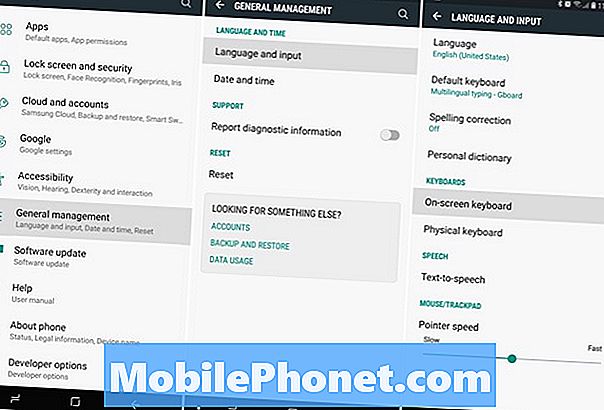
- Abra a barra de notificação e clique noconfigurações em forma de engrenagem botão
- Role para baixo e selecioneAdministração Geral
- Em seguida, escolhaIdioma e entrada
- A partir daqui selecioneTeclado na tela
- e toque emGerenciar teclados
- AgoraLigar o teclado que você quer edesligar Teclado da Samsung

- Em seguida, apertede volta uma vez e toque emTeclado padrão (segunda opçao)
- Selecione Gboard ou seuteclado de escolha
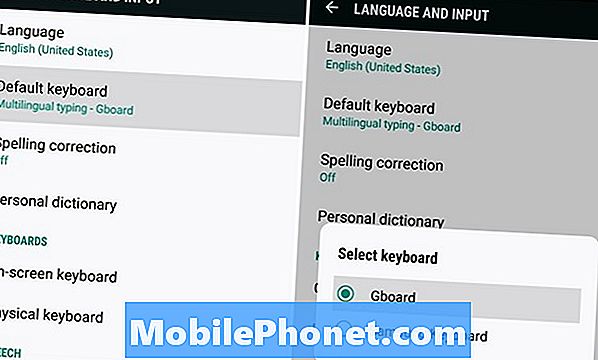
Agora você está pronto e pode continuar usando seu novo teclado. Escolhemos o popular GBoard do Google, pois é um dos melhores substitutos para smartphones e tablets Android. O Google oferece vários temas, cores de botões, imagens de plano de fundo para o seu teclado e muito mais.
Além disso, tente algo como o SwiftKey, que permite alterar a altura do teclado para corresponder ao seu estilo de digitação pessoal ou ao tamanho do dedo. Mais uma vez, há vários teclados na Play Store, então escolha o que você vai gostar e experimente hoje. Antes de ir, dê uma olhada nessas dicas para a atualização do Galaxy Note 8 Android Oreo, ou obtenha um protetor de tela em nosso slideshow abaixo.
10 melhores protetores de tela Galaxy Note 8











